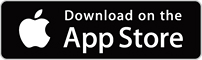ネットワークカメラ「Qwatch(クウォッチ)」に屋外モデルが登場!

(記事公開日:2019年2月12日)
ネットワークカメラ「Qwatch(クウォッチ)」に、屋外でも使える防塵・防水規格IP65に準拠したモデルが新登場しました。Qwatchは、I-O DATA MAGAZINEでも何度かレビューしてきました。かわいらしい形が特長の「TS-WRLP」や180°パノラマビュー対応の「TS-WRFE」は、カメラを室内に設置して、外出先からスマホアプリ「QwatchView」を使って、大切な子供やペットを見守る商品でした。
今回ご紹介する「TS-NA220W」は、屋外に設置するモデルですから、不審者・侵入窃盗の防犯や、庭で遊ぶ子供の見守りなどに適した商品と言えます。もちろん、自宅でも、家を留守にしている外出先からでもスマホで映像を確認できます。

(写真)外出先からスマホで映像を確認

(写真)「TS-NA220W」のパッケージ

(イメージ)設置の全体像
「TS-NA220W」を設置する全体像のように、玄関の軒下などに本商品を取り付け、室内にある無線LANルーターとはWi-Fi接続します(LANポートも備えていますから、有線LAN接続も可能)。今回重要なことは、撮影画角などを考えて設置場所の選定がポイントになります。
設置場所を慎重に検討する
最初に、どこに設置すれば一番良いかを検討しました。門柱、駐車場、庭、玄関など全部見渡せた方が良いので、あらかじめカメラを設置する候補場所から、自分の目で見て確認しました。「TS-NA220W」の画角は、水平 約125°、垂直 約69°ありますから、広範囲に見ることができます。

(イメージ)水平 約125°、垂直 約69°の広視野角

(写真)設置候補は玄関の軒下

(写真)設置前に目視(駐車場、門柱、庭方向)

(写真)設置前に目視(玄関正面方向)
画角、電源ケーブルの配線、雨・風が強く当たらないことなどを考慮して、次のように、玄関軒下→外壁面→電源コンセントのルートで配線することにしました。

(写真)設置・配線ルート
カメラのセットアップ
カメラのセットアップは、3ステップで簡単にすぐに使えるようになります。
①カメラと無線LANルーターをWPSボタンによりWi-Fi接続する。
②スマホ・タブレット用の無料アプリ「QwatchView」をダウンロードする。
③本商品に添付されているQRコードを読み取る。
カメラを屋外に設置する前に、いったん室内の無線LANルーターの近く(目安は1~3m以内)で、カメラにACアダプターを接続します。カメラの背面に接続端子がありますが、これらは、防水リング、防水カバーで覆われます。今までのQwatchと違って屋外用ならではと実感しますね。

(写真)カメラ背面にACアダプターをつなぐ
電源ケーブルが防水リングのゴムの上を通るようにします

(写真)防水カバーでフタをする
カメラの電源を入れて「POWER」ランプが点灯するまで待ちます。次に、カメラのサイドカバーを開け、無線LANルーターの「WPS」ボタンをプッシュ後、カメラの「FUNC」ボタンをプッシュします。

(写真)カメラを電源コンセントにつなぐ

(写真)無線LANルーターの「WPS」ボタンをプッシュ

(写真)カメラの「FUNC」ボタンをプッシュ
カメラの「NETWORK」ランプが橙点灯から、しばらくすると青点灯になり、カメラと無線LANルーターの接続は完了です。

(写真)カメラの「NETWORK」ランプが青点灯して接続完了
次に、スマホアプリ「QwatchView」をインストールして、商品に添付のQRコードを使ってアプリにカメラを登録します。

(アイコン)「QwatchView」 iPhone・iPadは「App Store」より、
Androidスマホ・タブレットは「Google Play」より、無償ダウンロードできます。
カメラの登録方法は、「大切なペットを見守る。フルHD・200万画素のIoTネットワークカメラ「Qwatch(クウォッチ)」新登場!」で紹介していますので、ご参照ください。
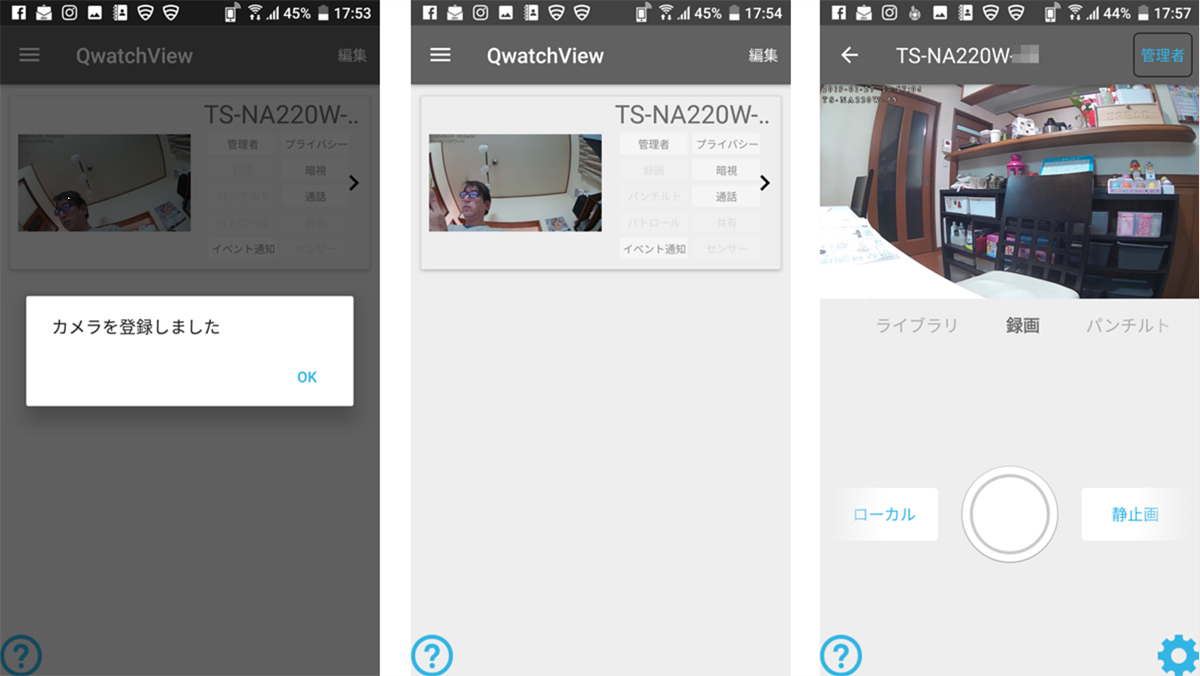
(キャプチャー)「TS-NA220W」がアプリに登録され使用できる状態になる
カメラを屋外に設置
カメラがセットアップされ使用できるようになりましたので、いよいよ屋外に設置します。先ほど検討した場所にカメラを設置し配線していきます。カメラ本体は、付属のスタンドを使って固定します。スタンド台座を玄関軒下の天井にネジ留めするので、その位置にあらかじめマーキングします。ネジ留めがし易いように、マーキングした場所に細いドリルで誘導穴をあけておきます。
※市販の落下防止ワイヤーを本商品背面の落下防止ワイヤー取り付け穴に取り付けることをおすすめします。

(写真)台座をネジ留めする位置にマーキング

(写真)ネジ留め用の誘導穴をあける
カメラを取り付けたスタンドの台座を天井にネジ留めし、カメラをいったん固定します。撮影する角度は、後でスタンドの角度調整ネジを回して調整できます。

(写真)カメラを固定する
続いて、電源ケーブルを外壁面に配線していきます。ケーブルは、ホームセンターなどで購入できるカバー内に収め、外壁面には両面テープで固定していきます。
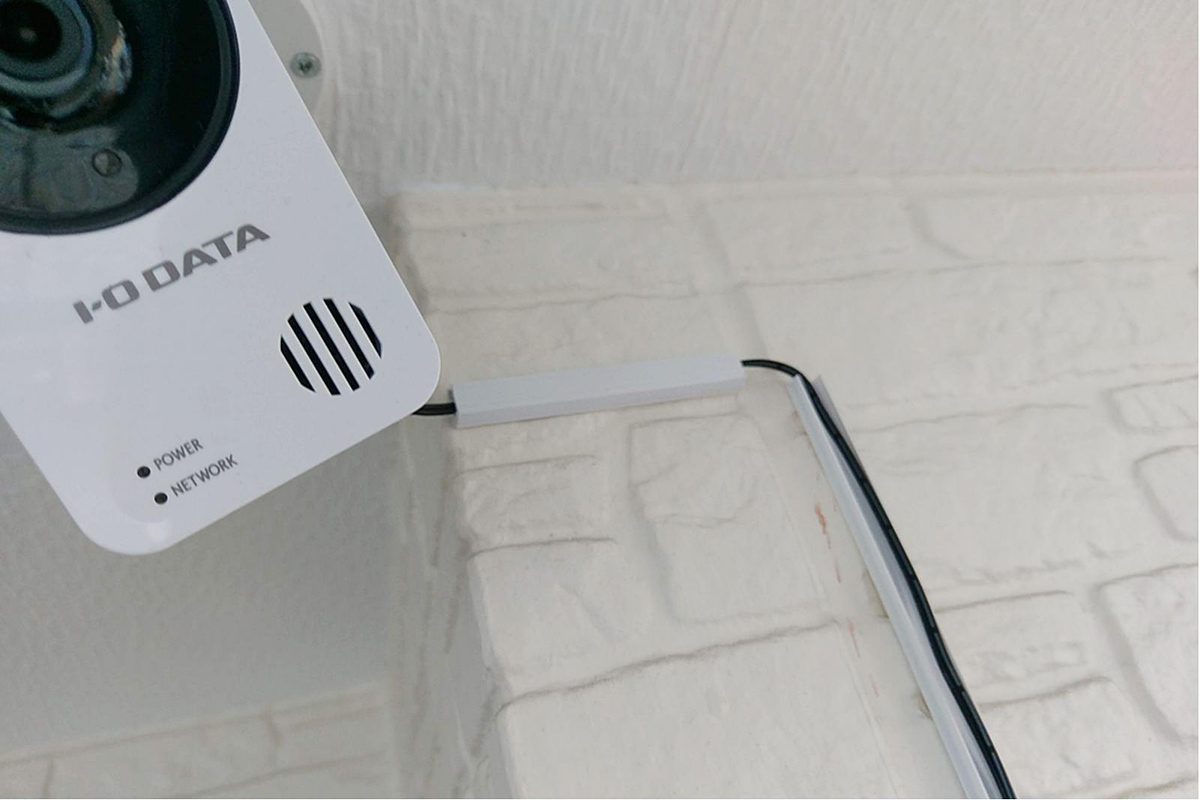
(写真)外壁面にケーブルを固定する
付属のACアダプターは約3mありますが、少し長さが足りなかったので延長コードを付け足しました。また、今回、玄関脇にある屋外の電源コンセントを利用したので、軒下で雨に濡れることはほとんどありませんが、ACアダプターを防水ボックスに入れました。この防水ボックスもホームセンターで購入し、完全に防水となるように自分で少し加工しました。

(写真)ACアダプターをボックスカバーに収納

(写真)ボックスカバーをフタして保護する
※添付のACアダプターは防水仕様ではないので、屋内から電源を取ることを推奨します。今回のように屋外から電源を取る場合は必ず防水処置をし、設置してください。また、工事が必要な場合は、専門業者にご相談ください。

(写真)カメラの設置完了
仮に固定していたカメラの角度を、アプリ「QwatchView」の画面を確認しながら調整して、本固定します。

(写真)カメラの角度を調整
きれいな映像でハッキリ見える
カメラの映像は、フルHD画質・200万画素で、きれいな映像で見ることができます。外出先からの確認の際、パケット通信量が気になる場合は、画質を選択することもできます。また、暗視機能もあるので夜間でもクリアな映像を確認でき安心です。レンズ周辺に赤外線LEDを搭載しており、夜になり暗くなると自動的に暗視モードに切り替わります。
実際のカメラの映像を見てください。広視野角なので、玄関周りの敷地のほとんどを見ることができます。娘が目の届かない庭で遊んでいても、その様子がハッキリと良く分かります。

(キャプチャー)アプリ「QwatchView」の映像をスマホで確認
左:縦画面 右:横画面

(写真)庭で遊ぶ娘

(写真)料理をしながら娘の様子を確認する妻
夜間の暗視機能による映像もくっきりとしていてキレイです。昼も夜も安心して家を見守れるので、防犯上もとても安心感があります。

(写真)夜間は暗視機能で撮影
その他、「TS-NA220W」には次の豊富な機能があります。
●カメラ越しに相手と通話ができる
カメラ本体に内蔵されたマイクとスピーカーを使って、映像だけでなく音声も確認し、カメラ越しに話しかけることができます。
●映像は暗号化される
アプリ「QwatchView」やパソコン用視聴ソフト「Qwatch Monitor」では、当社独自の暗号化を行っています。ネットワーク上を流れる映像は暗号化され、第三者による盗み見を防ぎます。
●「動作検知機能」を搭載
あらかじめ設定した範囲内(最大3箇所)に変化があった場合にお知らせする「動作検知機能」を搭載。照明の点灯や人物の動き、物の配置の変化など、映像の変化を検知して、プッシュ通知や設定したメールアドレス宛てにメールで通知します。
●映像を録画できる
カメラの映像は、microSDや当社製NASに録画することができます。録画した映像はスマホでも確認することができます。連続録画機能、スケジュール録画、動作・音検知録画(※)に対応しています。
※センサーが動作検知した前後の映像も撮影・録画できます。
●複数台利用の同時モニタリングが可能
「Qwatch Monitor」を使用すると、玄関、駐車場、庭、勝手口、ベランダなど複数のQwatchを設置する場合、Windows PCで一括表示できます。
●マンションでも使える
マンションなど集合住宅によくある複数ルーターがあるネット環境で、外出先からカメラにつながらない問題も、当社独自の「リモートリンク3」機能により解消できます。
●こだわりの安心2大保証
万が一ネットワークにつながらなかった場合、購入代金を返金する「ペイバック保証」や、平日はもちろん、土・日曜日の電話サポートにも対応した「ネットワーク商品」専用窓口を用意しています。
これらの機能は、「過去のI-O DATA MAGAZINE」で紹介しているものもありますので、参考にしてください。

ネットワークカメラの危険性・セキュリティに配慮した安心設計のP2P通信とは?
◎参考 I-O DATA MAGAZINE
180°パノラマビュー対応のネットワークカメラ「Qwatch(クウォッチ)」が新登場!
子供を見守る安心のIoTネットワークカメラ「Qwatch(クウォッチ)」。5つのセンサーを活用!
大切なペットを見守る。フルHD・200万画素のIoTネットワークカメラ「Qwatch(クウォッチ)」新登場!
開発者の目から見たネットワークカメラQwatch(クウォッチ)
家族や住宅を守るための対策が必要な時代です。Qwatch「TS-NA220W」があれば、家に居るときも、旅行や外出時でもスマホで家の周辺を確認できて安心です。ぜひ、見守りを始めませんか?
◎関連リンク
防塵・防水規格IP65に準拠屋外用Wi-Fi対応ネットワークカメラ「Qwatch(クウォッチ)」TS-NA220W(商品ページ)
防塵・防水規格IP65に準拠屋外用Wi-Fi対応ネットワークカメラ「Qwatch(クウォッチ)」TS-NA220W(購入ページ)
本記事の内容については、サポートのお問い合わせ対象外となります。予めご了承ください。


 商品一覧
商品一覧